티스토리 뷰

대화하는데 상대의 반응이 늦으면 어떤가요? 답답하죵~ chatgpt라는 인공지능 대화 상대도 마찬가지 입니다.
아무튼 좀 빨리 알려주면 좋을텐데요... 그런 방법이? 물론 방법이 있습니다.
그리고, chatgpt의 결과물을 한 차원 업그레이드 해서 사용하는 방법도 같이 알려드리겠습니다.
1. 번역해서 질문
chatgpt는 영어 기반 인공지능입니다. 그렇지만 우리가 한글로 질문을 해도 한글로 답변을 해줍니다.
그런데 좀 굼뜬 느낌이 들 때가 있는데요. chatgpt가 한글을 영어로 번역해서 답을 찾고, 또 결과를 한글로 번역해서 보여주려니 시간이 걸립니다. 물론 아주 긴 시간을 얘기하는 건 아닙니다. 게다가 사용자가 몰리는 시간대에는 더 지연된다고 합니다.
그래서 이왕이면 영어로 질문하면 반응이 좀 더 빠릅니다. 그렇지만 저처럼 영알못, 영어가 불가능한 사람들은 번역기를 사용할 수밖에 없습니다. 저는 파파코를 주로 사용하는데요. 그런데!
벌써~ 그런 번거로움을 해결해주는 chatgpt 확장프로그램이 있습니다. 바로 'chatgpt 프롬프트 지니' 인데요. 크롬 웹스토어에서 'chatgpt 프롬프트 지니'라고 검색하고, 'Chrome에 추가' 해서 설치하시면 됩니다.
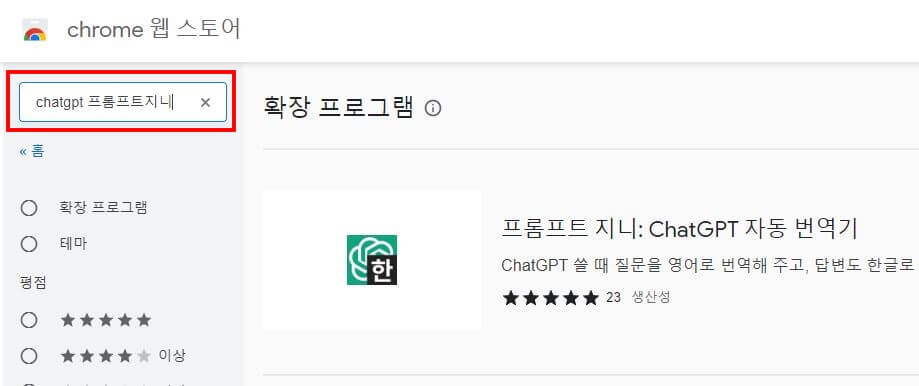
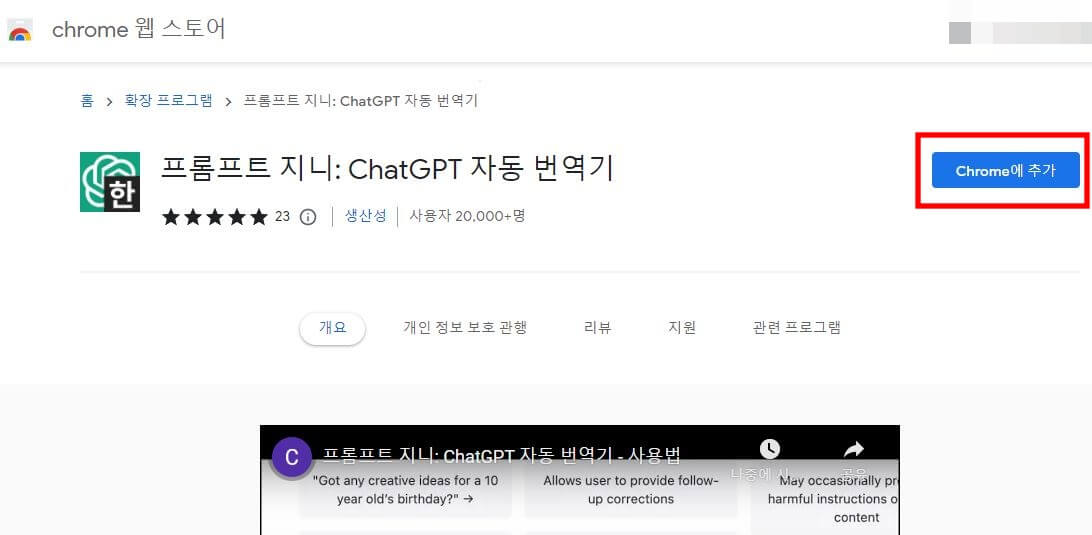
설치 후, chatgpt 대화창으로 들어가면 아래와 같이 '번역해서 질문' 이라는 아이콘이 생겨있습니다.
한글로 질문을 입력하고 '번역해서 질문'을 클릭하면 자동으로 번역해서 질문을 해주고, 답변도 자동으로 번역해 줍니다.
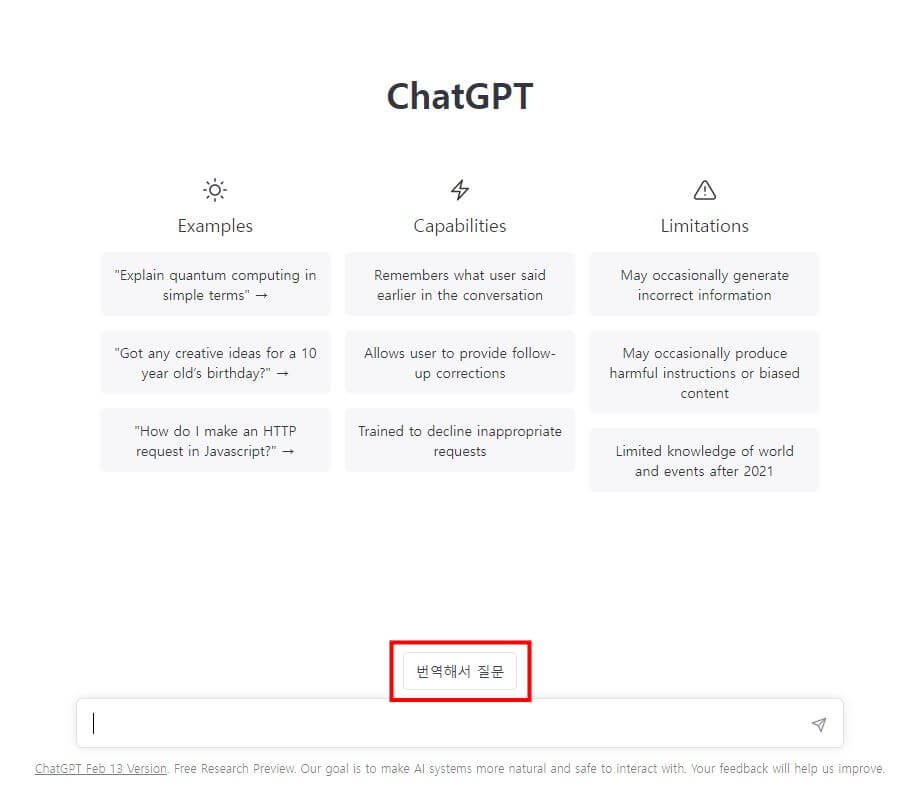
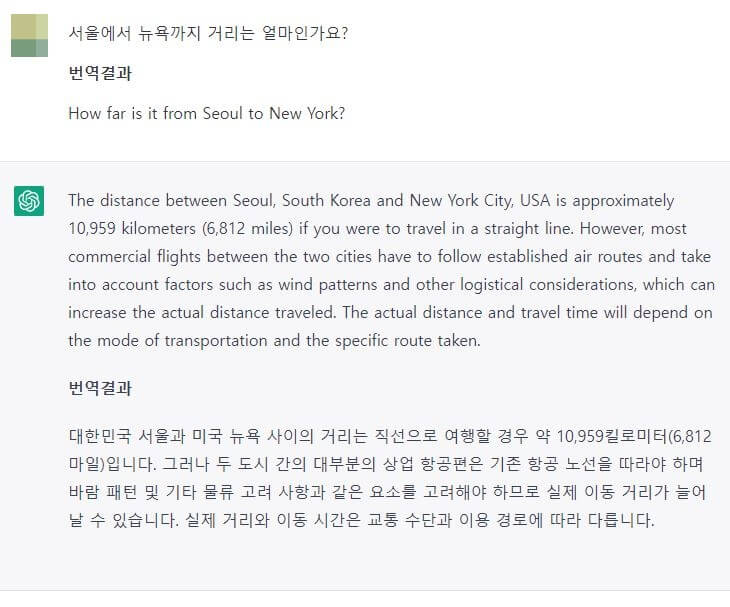
2. DeepL로 다듬기
그런데 말입니다...
번역결과가 살짝 딱딱한 느낌이 있습니다. 그래서 세계에서 가장 정확한 번역기라는 'DeepL(디플)' 프로그램을 활용해 보겠습니다. 이 디플도 다행히 크롬 확장프로그램을 지원합니다. 좀 전처럼 크롬 웹스토어에서 영어로 'deepl' 검색하면 나오니 마찬가지로 설치하시고요.
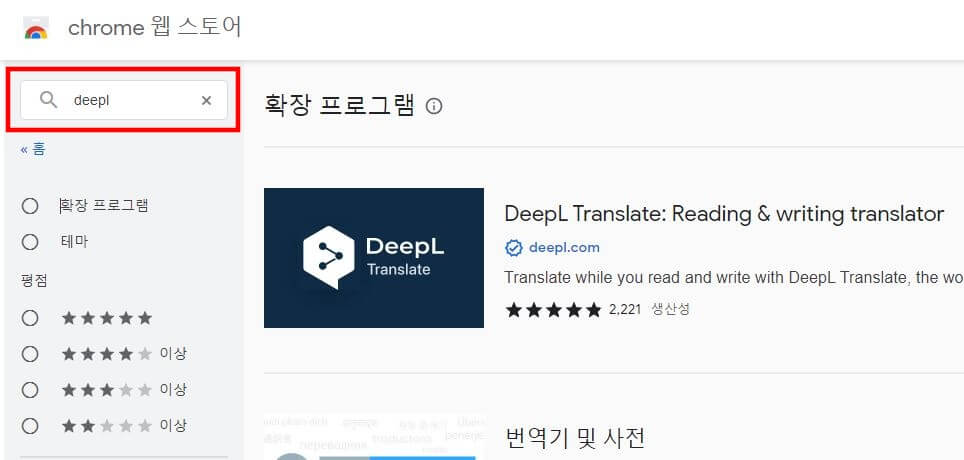
사용방법은, 영어로 된 문장을 드래그하면 디플 아이콘이 생깁니다. 그 디플 아이콘을 클릭하면 아래처럼 번역을 해줍니다.
작은 차이이지만 저는 디플이 번역해 준 문장이 더 마음에 드네요.
비교해 보시고, 선택은 여러분의 몫입니다.
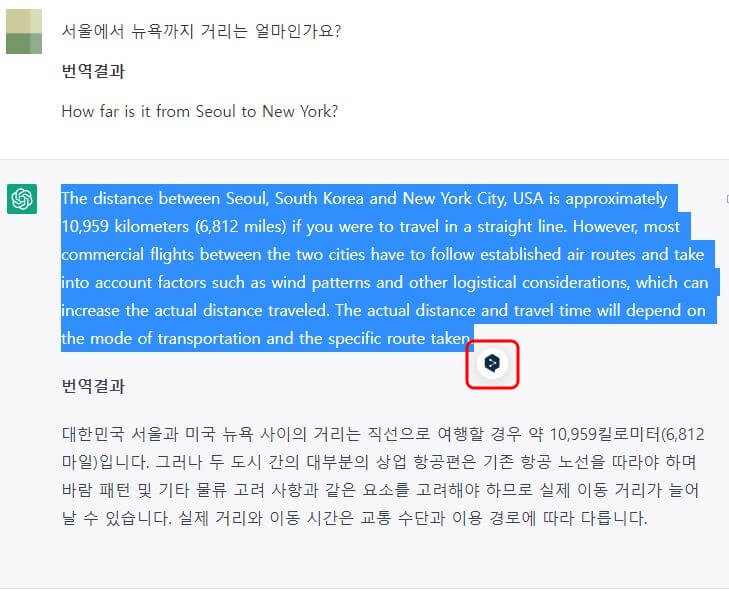
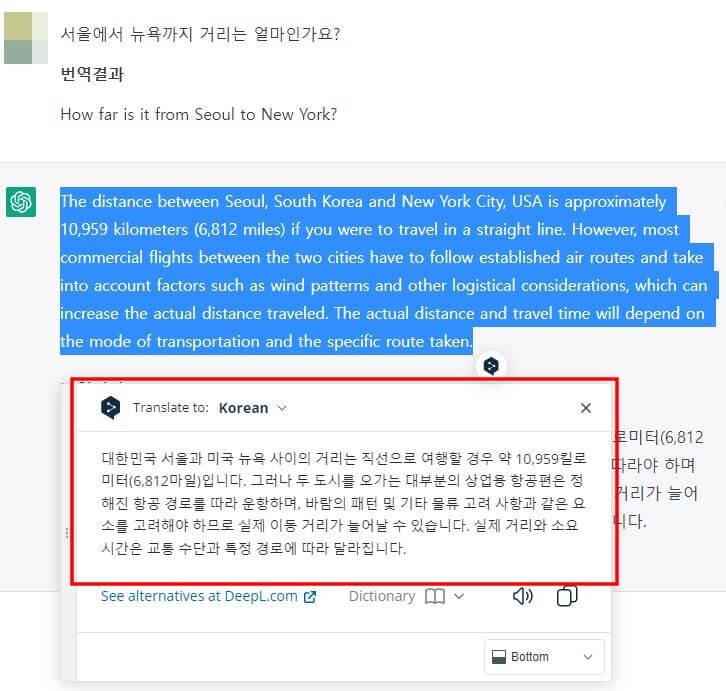
Chrome 웹 스토어
Chrome에 사용할 유용한 앱, 게임, 확장 프로그램 및 테마를 찾아보세요.
chrome.google.com